Как восстановить доступ к жесткому диску, исправить ошибку невозможности открыть жесткий диск

В этой статье мы расскажем, как восстановить доступ к жёсткому диску в случае его сбоя. Давайте пойдём дальше!
Чтобы придать документу больше эффекта, мы можем использовать несколько линий, например, создать границы абзацев в Google Docs или использовать линии для разделения абзацев в документе. И в Google Docs нам также доступны некоторые опции, например, возможность создания линий в Word . В статье ниже вы узнаете, как вставлять горизонтальные и вертикальные линии в Google Docs.
Оглавление
В интерфейсе Google Docs нажмите меню «Вставка» и выберите «Горизонтальная линия» из списка, отображаемого ниже.
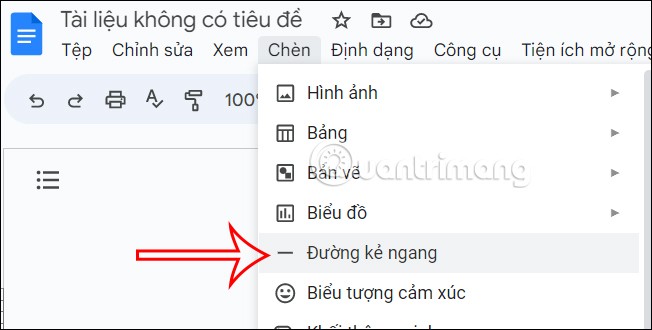
Затем в документ Docs вставляется горизонтальная линия.
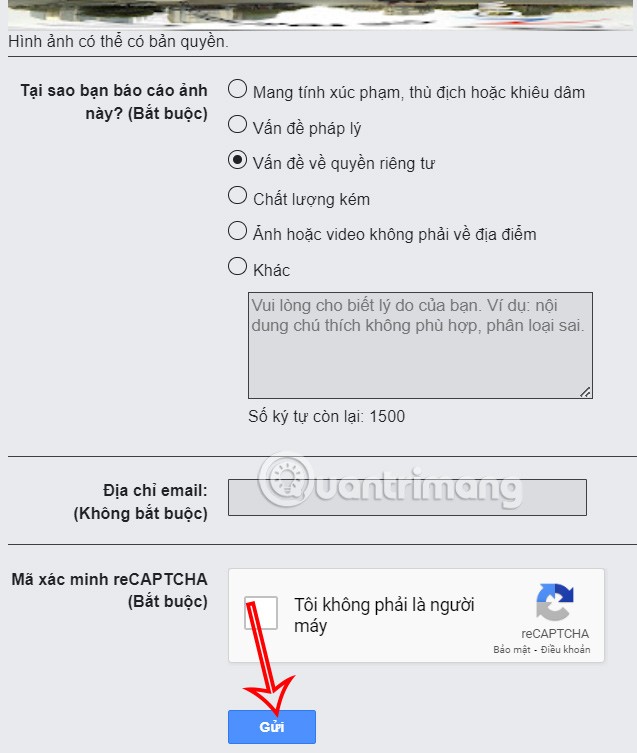
Шаг 1:
В интерфейсе Google Docs пользователи нажимают «Формат» , а затем выбирают «Границы и заливка» .
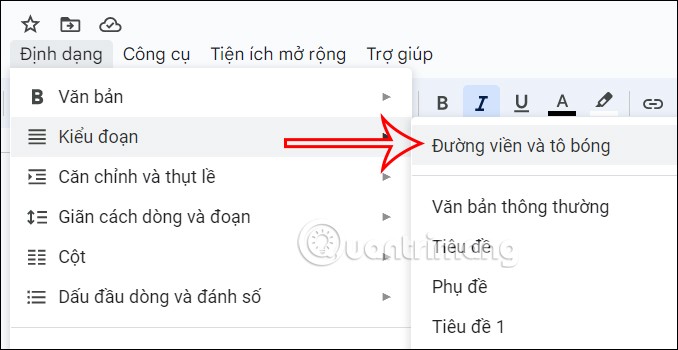
Шаг 2:
Теперь отображается интерфейс для выбора границы. Мы выберем нижнюю линию , затем в разделе «Ширина границы» выберем 1 пункт, в разделе «Интервал между абзацами» выберем 0 пунктов. Затем нажмите «Применить» .
Результат в виде горизонтальной линии также отображается в Google Docs.
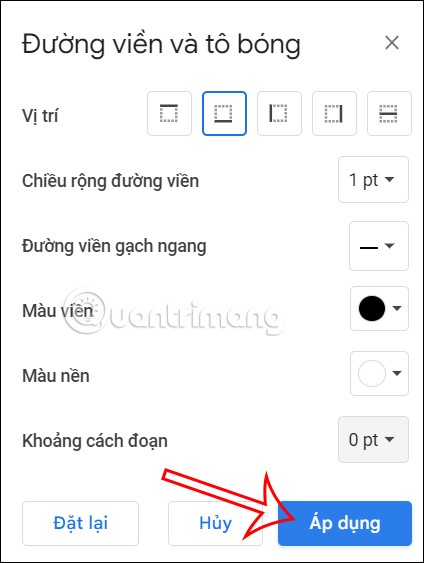
Удерживая клавишу Shift, нажмите клавишу -, чтобы создать горизонтальную линию любой длины. Вы можете выровнять эту линию по центру, чтобы создать разделение между абзацами текста.
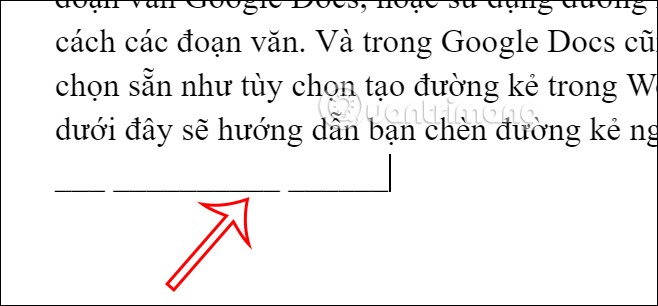
Шаг 1:
В интерфейсе Google Docs нажмите «Рисунки» , затем нажмите «Создать» , чтобы создать новый рисунок.
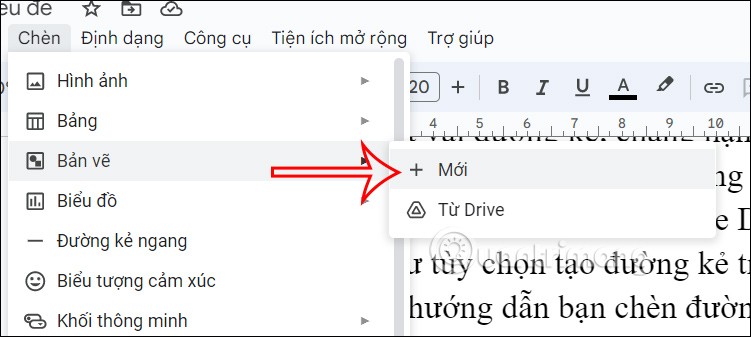
Шаг 2:
Теперь появится интерфейс создания чертежа, нажмите на значок «Линия» , затем выберите «Линия» и нарисуйте прямую линию. Закончив, нажмите «Сохранить и закрыть» , и строка будет вставлена в ваш документ в Docs.
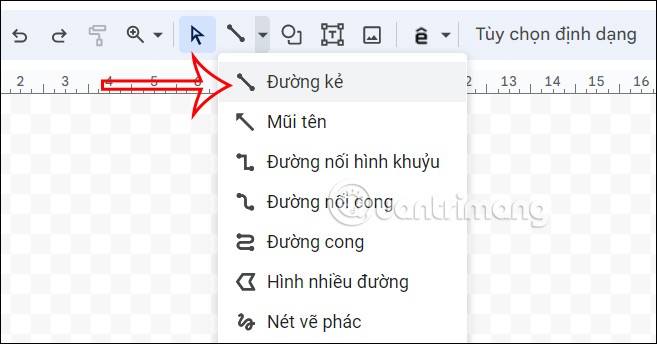
Вы также открываете интерфейс рисования в Google Docs , затем нажимаете на значок «Линия» и рисуете вертикальную линию на рисунке.
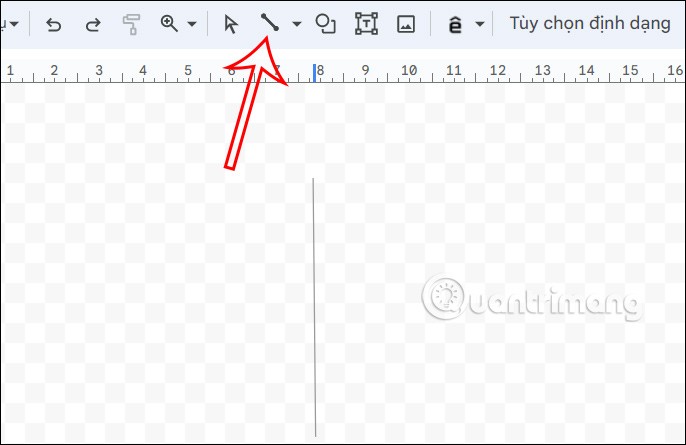
Результатом является вертикальная линия, отображаемая в документе Google Docs, как показано ниже.
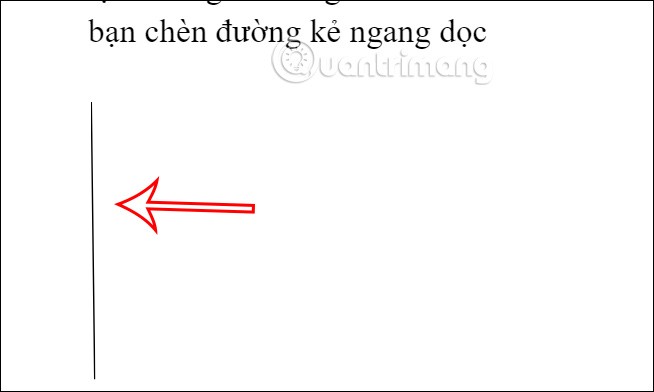
В этой статье мы расскажем, как восстановить доступ к жёсткому диску в случае его сбоя. Давайте пойдём дальше!
На первый взгляд AirPods выглядят как любые другие беспроводные наушники. Но всё изменилось, когда были обнаружены несколько малоизвестных особенностей.
Apple представила iOS 26 — крупное обновление с совершенно новым дизайном «матовое стекло», более интеллектуальным интерфейсом и улучшениями в знакомых приложениях.
Студентам нужен определённый тип ноутбука для учёбы. Он должен быть не только достаточно мощным для успешной работы на выбранной специальности, но и достаточно компактным и лёгким, чтобы его можно было носить с собой весь день.
Добавить принтер в Windows 10 просто, хотя процесс для проводных устройств будет отличаться от процесса для беспроводных устройств.
Как вы знаете, оперативная память (ОЗУ) — очень важный компонент компьютера, выполняющий функцию памяти для обработки данных и определяющий скорость работы ноутбука или ПК. В статье ниже WebTech360 расскажет вам о нескольких способах проверки оперативной памяти на наличие ошибок с помощью программного обеспечения в Windows.
Умные телевизоры действительно покорили мир. Благодаря множеству замечательных функций и возможности подключения к Интернету технологии изменили то, как мы смотрим телевизор.
Холодильники — привычные бытовые приборы. Холодильники обычно имеют 2 отделения: холодильное отделение просторное и имеет подсветку, которая автоматически включается каждый раз, когда пользователь ее открывает, а морозильное отделение узкое и не имеет подсветки.
На сети Wi-Fi влияют многие факторы, помимо маршрутизаторов, пропускной способности и помех, но есть несколько разумных способов улучшить работу вашей сети.
Если вы хотите вернуться к стабильной версии iOS 16 на своем телефоне, вот базовое руководство по удалению iOS 17 и понижению версии с iOS 17 до 16.
Йогурт — замечательная еда. Полезно ли есть йогурт каждый день? Как изменится ваше тело, если вы будете есть йогурт каждый день? Давайте узнаем вместе!
В этой статье рассматриваются наиболее питательные виды риса и способы максимально увеличить пользу для здоровья любого выбранного вами вида риса.
Установление режима сна и отхода ко сну, смена будильника и корректировка рациона питания — вот некоторые из мер, которые помогут вам лучше спать и вовремя просыпаться по утрам.
Арендуйте, пожалуйста! Landlord Sim — мобильная игра-симулятор для iOS и Android. Вы будете играть за владельца жилого комплекса и начнете сдавать квартиры в аренду, чтобы улучшить интерьер своих апартаментов и подготовить их к приему арендаторов.
Получите игровой код Bathroom Tower Defense Roblox и обменяйте его на потрясающие награды. Они помогут вам улучшить или разблокировать башни с более высоким уроном.













